直交配列実験を基にした重回帰分析の実務:Excelで学ぶ実験計画法の基礎(4)(2/5 ページ)
» 2009年01月15日 00時00分 公開
[菅民郎・福島隆司/株式会社エスミ,@IT MONOist]
STEP1 データセットの準備
実験の組み合わせ表を01データで表現します。水準を01どちらにするかは任意です。得られる結論に違いはありません。次に対応する実験結果を入力します(図7)。
STEP2 重回帰分析の実行
Excelでは関数と分析ツールで重回帰分析が実行できます。出力が分かりやすい分析ツールを利用します。[ツール]メニューから[分析ツール]を選択してください(図8、図9)。
次にデータ分析ダイアログから[回帰分析]を選択します(図10)。
図11にデータ入力例とダイアログの設定例を示します。
「OK」ボタンをクリックすると、新規にシートが挿入され、回帰分析の結果が出力されます(図12)。
多くの数値が出力されていますが、重要な出力を塗りつぶしたのが、図13です。それら指標について解説します。
Copyright © ITmedia, Inc. All Rights Reserved.
Special ContentsPR
特別協賛PR
スポンサーからのお知らせPR
Special ContentsPR
Pickup ContentsPR
製造マネジメントの記事ランキング
- 既に輸出の3倍に、“海外で稼いで配当を送る”海外現地法人の現状
- SCMの勝敗を分けるのは「データ量」、パナソニック コネクトが描く先行者利益
- 製造業のシステムはAI時代に本当に耐えきれるのか
- 「今さらCESでテレビを売る場合ではない」、パナソニックHDが語るAI時代の勝ち筋
- 相次ぐサイバー攻撃に製造業の危機感深まる、課題は現場のアナログ管理依存
- ブルーヨンダーはようやく回収フェーズへ、パナソニックグループが描くSCMの勝算
- 美濃工業の事例で学ぶ サイバー攻撃を受けたとき、どう動くべきか/何ができたか
- YKKがパナソニックの住設事業を買収、2035年度に売上高1兆5000億円目指す
- 自分の趣味/趣向が分かる「YouTube ハイライト」を見たら、まさかの結果に…
- NEC、営業提案資料を自動生成するAIエージェントを提供開始
Special SitePR
コーナーリンク
よく読まれている編集記者コラム
あなたにおすすめの記事PR
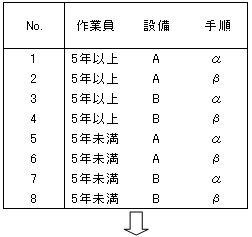
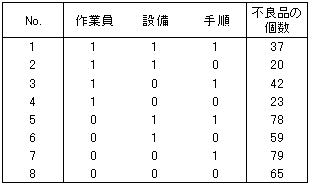 図7 実験の組み合わせ表を01データに置き換える
図7 実験の組み合わせ表を01データに置き換える![図8 Excelの[ツール]メニュー](https://image.itmedia.co.jp/mn/articles/0901/15/mhfpro_doe04fig08.gif) 図8 Excelの[ツール]メニュー
図8 Excelの[ツール]メニュー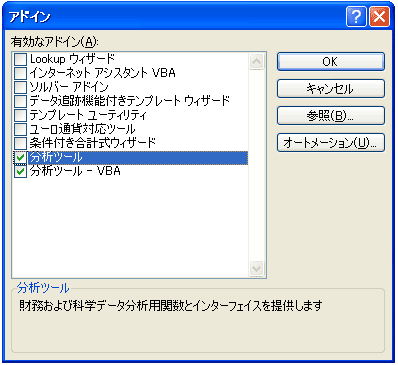 図9 [分析ツール]が見つからないときは
図9 [分析ツール]が見つからないときは![図10 データ分析ダイアログから[回帰分析]を選択](https://image.itmedia.co.jp/mn/articles/0901/15/mhfpro_doe04fig10.gif) 図10 データ分析ダイアログから[回帰分析]を選択
図10 データ分析ダイアログから[回帰分析]を選択![図11 [回帰分析]ダイアログの設定例](https://image.itmedia.co.jp/mn/articles/0901/15/mhfpro_doe04fig11.gif) 図11 [回帰分析]ダイアログの設定例
図11 [回帰分析]ダイアログの設定例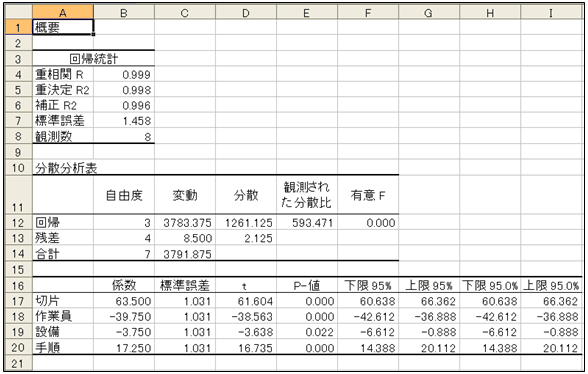 図12 回帰分析の結果
図12 回帰分析の結果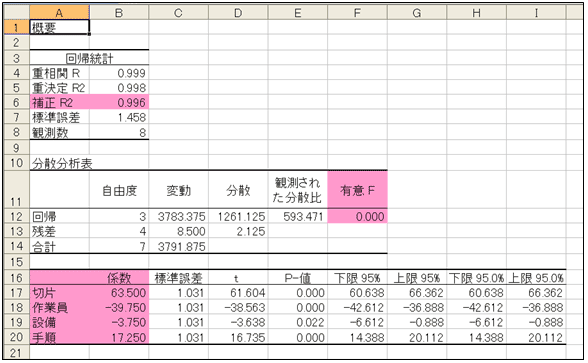 図13 回帰分析の結果で注目すべき項目
図13 回帰分析の結果で注目すべき項目



